Napraw Halo Infinite Wszyscy członkowie Fireteam nie mają tej samej wersji w systemie Windows 11
Opublikowany: 2022-01-05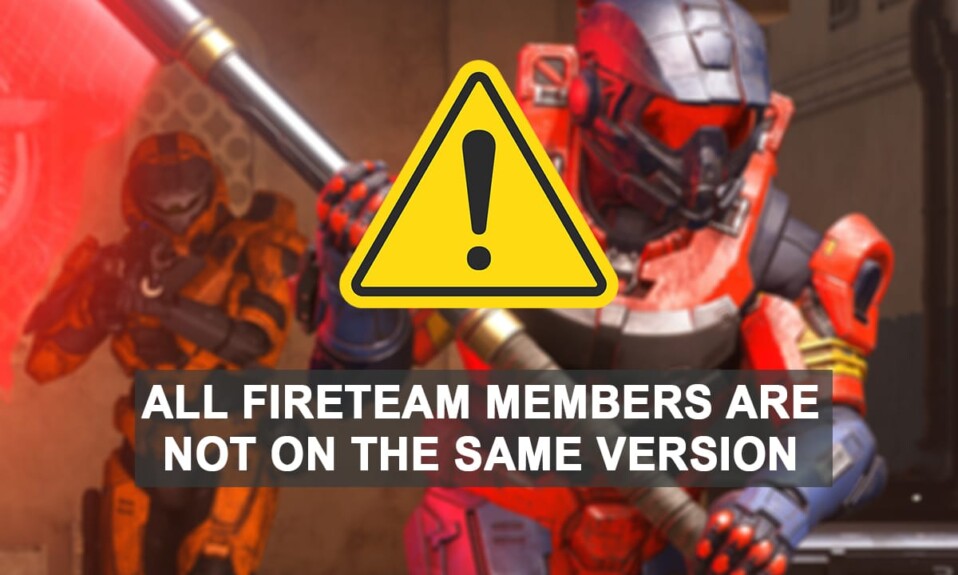
Halo Infinite to pierwsza gra z serii Halo, która od samego początku oferuje rozgrywkę wieloosobową. Nie wymaga żadnych specjalnych przedstawień, ponieważ wszyscy wiedzą, że Master Chief będzie większy niż życie. Zawiera szereg funkcji, które mogą sprawić, że każdy fan Halo będzie płakał z radości. Jednak z zupełnie nowymi gadżetami pojawiają się zupełnie nowe problemy. Podczas aktualizacji gry Halo Infinite często pokazują, że wszyscy członkowie drużyny ogniowej nie mają komunikatu o błędzie tej samej wersji na komputerach z systemem Windows 11. To najprawdopodobniej zrujnowałoby ci noc gry i mogłoby sprawić, że drapiesz się po głowie, nie wiedząc, co robić. I tu przychodzimy na ratunek!
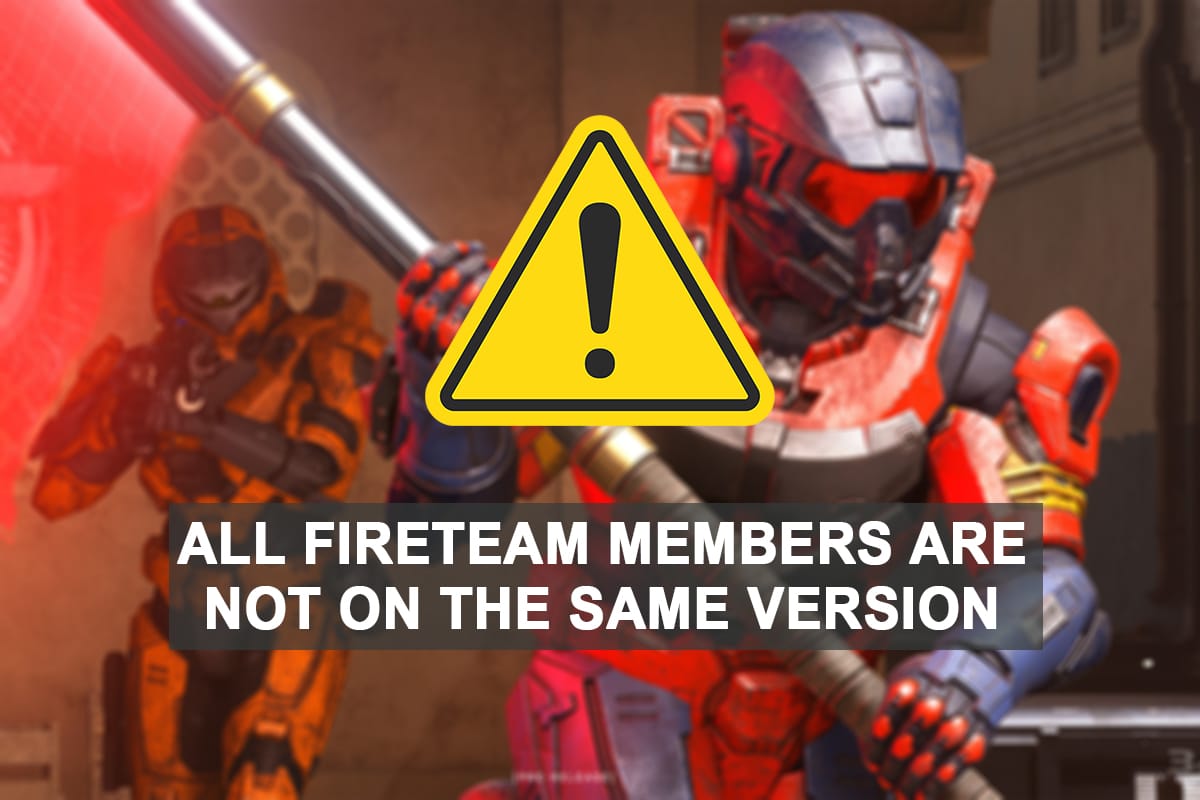
Zawartość
- Jak naprawić błąd Halo Infinite Wszyscy członkowie Fireteam nie mają tej samej wersji błędu w systemie Windows 11?
- Metoda 1: Zaktualizuj Halo Infinite
- Metoda 1A: Aktualizacja z Microsoft Store
- Metoda 1B: Aktualizacja z aplikacji Steam
- Metoda 1C: Zaktualizuj na konsoli Xbox
- Metoda 2: Skontaktuj się z zespołem pomocy technicznej
Jak naprawić błąd Halo Infinite Wszyscy członkowie Fireteam nie mają tej samej wersji błędu w systemie Windows 11?
- Ten błąd zazwyczaj pojawia się, gdy niektórzy członkowie twojej drużyny ogniowej nie zaktualizowali gry do najnowszej wersji. Podczas gdy starsze wersje nadal pozwolą ci grać w kampanię dla jednego gracza, tryb wieloosobowy wymaga, aby wszyscy członkowie drużyny mieli tę samą wersję.
- Innym powodem zgłaszanym przez graczy jest błąd , który pojawił się w aplikacji Xbox na PC po ostatniej aktualizacji.
Wymieniliśmy kilka metod, które rozwiązały ten problem. Jeśli jednak nadal będziesz mieć problemy z grą, skontaktuj się z 343 Industries, aby pomóc Ci wyjść z tego bałaganu.
Metoda 1: Zaktualizuj Halo Infinite
Aktualizacja Halo Infinite została niedawno wydana, aby rozwiązać kilka błędów i błędów, takich jak niewyświetlanie kredytów pomimo zakupu ich za pośrednictwem autoryzowanej bramy. Zalecamy poproszenie wszystkich członków drużyny ogniowej o zaktualizowanie swoich gier do najnowszej dostępnej wersji. Aktualizacja powinna zostać zainstalowana bez żadnych problemów, korzystając z poniższego przewodnika, w zależności od obecnego dostawcy gier.
Metoda 1A: Aktualizacja z Microsoft Store
Jest to dobrze znany problem dla użytkowników aplikacji Xbox. Gra jest nadal w fazie beta i wygląda na to, że Microsoft Store jest w stanie przenieść ją na komputer niż Xbox. Dziwne, prawda? Jeśli nie aktualizowałeś gry za pomocą aplikacji Xbox, zalecamy zrobienie tego najpierw w sklepie Microsoft Store. Zapewni to otrzymanie najnowszej dostępnej aktualizacji i jej prawidłowe zainstalowanie na komputerze.
1. Kliknij ikonę Szukaj i wpisz Microsoft Store , a następnie kliknij Otwórz .
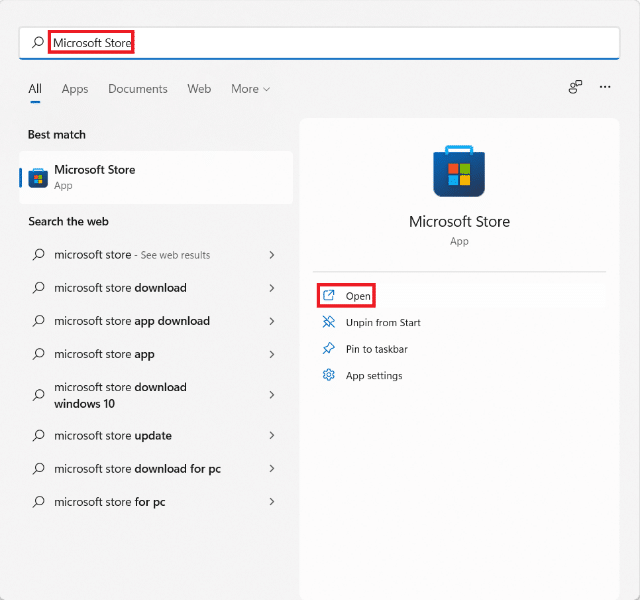
2. Kliknij Biblioteka w lewym dolnym rogu okna Microsoft Store .
Uwaga : musisz zalogować się do sklepu Microsoft Store przy użyciu tego samego konta Microsoft, którego używasz do gry w Halo Infinite.
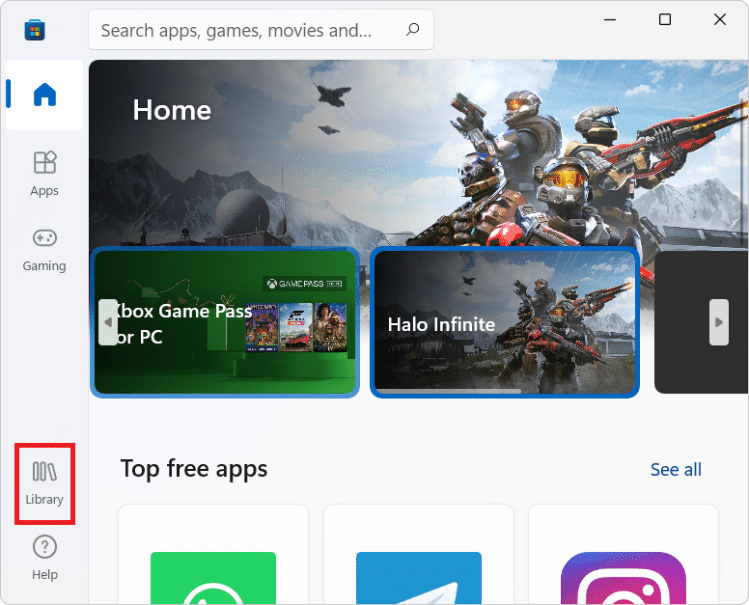
3. Kliknij Gry , jak pokazano.
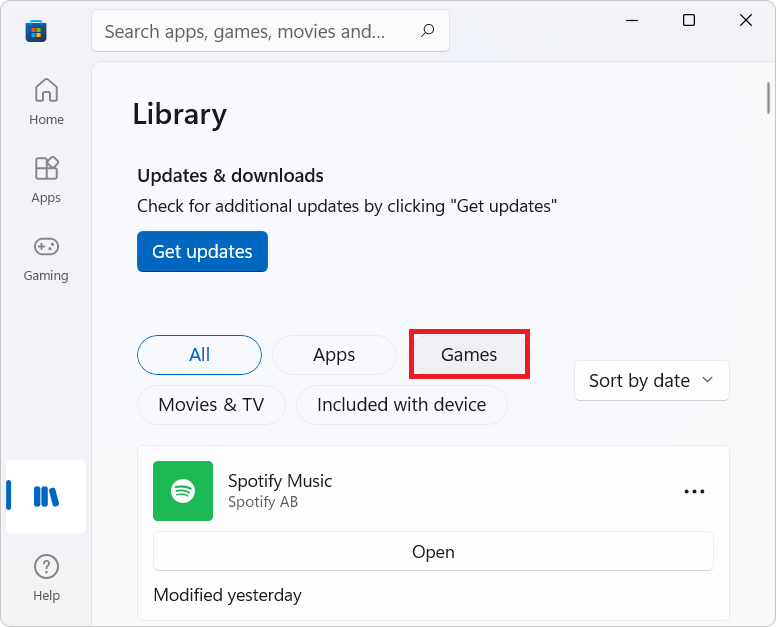
4. Wszystkie zakupione gry pojawią się teraz na Twojej liście. Kliknij Halo Infinite , aby przejść do strony z listą gry.
5. W zależności od konfiguracji wybierz opcję Instaluj/Aktualizuj . Poczekaj na zakończenie procesu.
Gdy dołączysz do drużyny ogniowej ze znajomymi, nie powinieneś już napotykać Halo Infinite. Wszyscy członkowie drużyny ogniowej nie mają błędu tej samej wersji na komputerze z systemem Windows 11. Jeśli jesteś już zaktualizowany, ale nadal napotykasz ten sam błąd, lepiej będzie po prostu ponownie zainstalować grę ze sklepu Microsoft Store.

Przeczytaj także: Jak zmienić kraj w Microsoft Store w Windows 11
Metoda 1B: Aktualizacja z aplikacji Steam
Jeśli masz konto Steam, zastosuj tę metodę, aby zaktualizować grę do najnowszej wersji. Ponadto zgłaszano, że te pliki mogą powodować błąd Wszyscy członkowie zespołu ogniowego nie mają tej samej wersji, który można rozwiązać, sprawdzając integralność plików lokalnych. Postępuj zgodnie z poniższymi instrukcjami, aby zaktualizować grę i zweryfikować jej integralność za pomocą klienta Steam na PC:
1. Kliknij ikonę Szukaj , wpisz Steam i kliknij Otwórz .
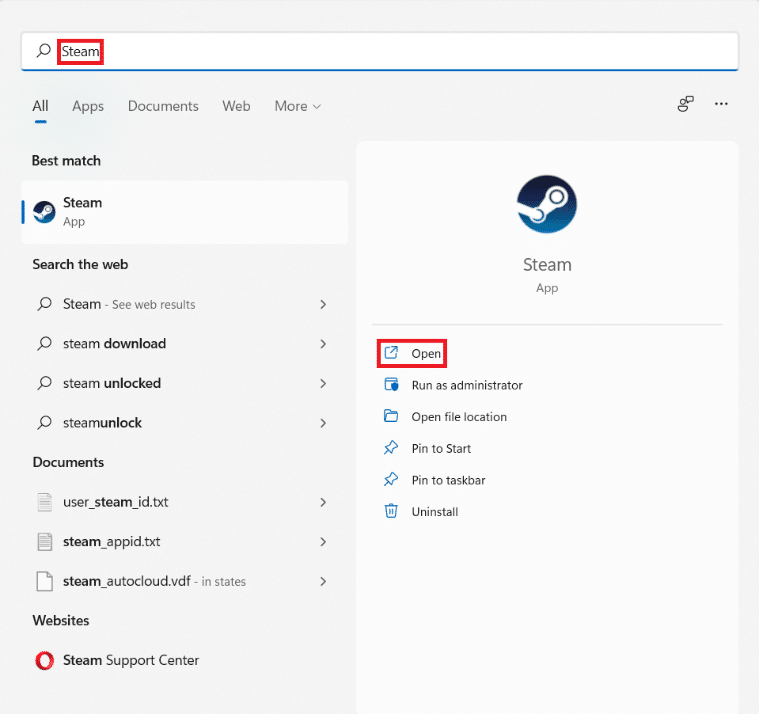
2. W oknie Steam kliknij BIBLIOTEKA .
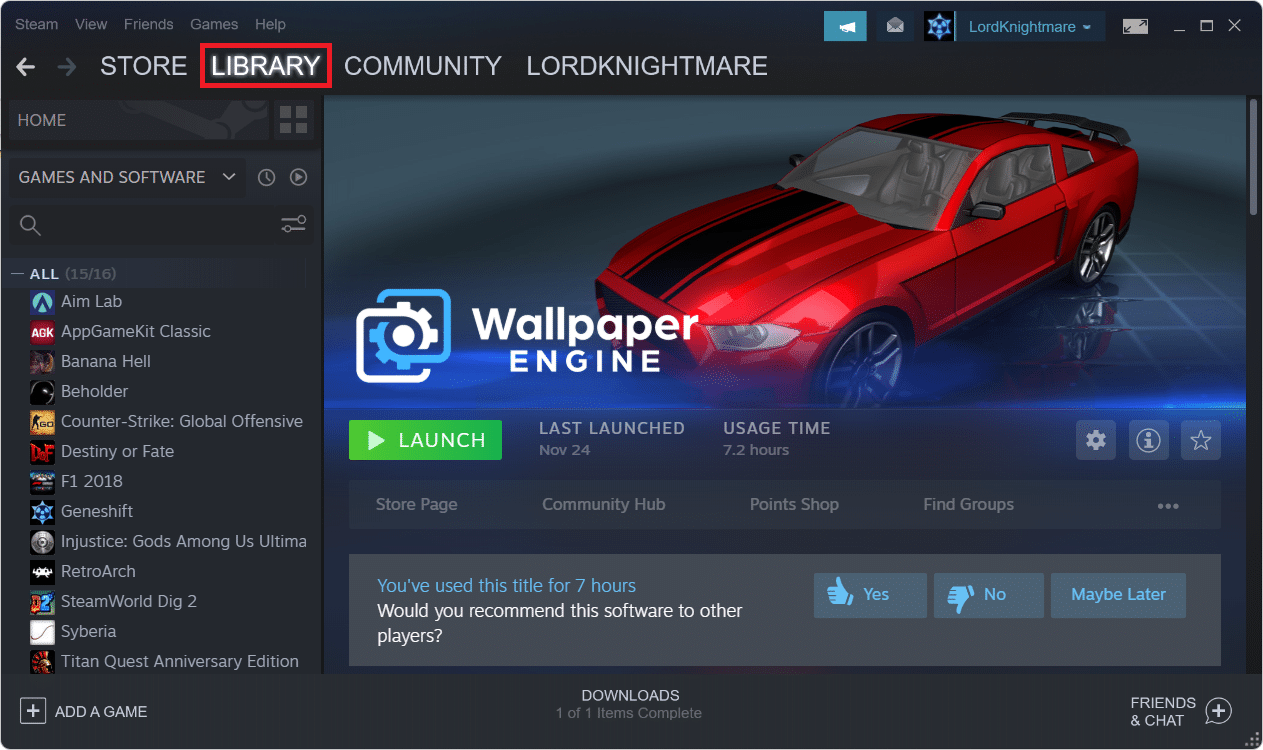
3. Kliknij Halo Infinite w lewym okienku.
4. Jeśli dostępna jest aktualizacja gry, zobaczysz przycisk AKTUALIZACJA na stronie szczegółów gry. Kliknij na to.
5. Po zakończeniu aktualizacji kliknij prawym przyciskiem myszy Halo Infinite w lewym okienku i wybierz Właściwości… z menu kontekstowego.
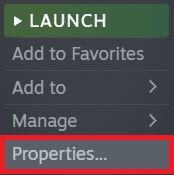
6. Kliknij kartę PLIKI LOKALNE w lewym okienku i kliknij opcję Sprawdź integralność plików oprogramowania… pokazaną jako podświetloną.
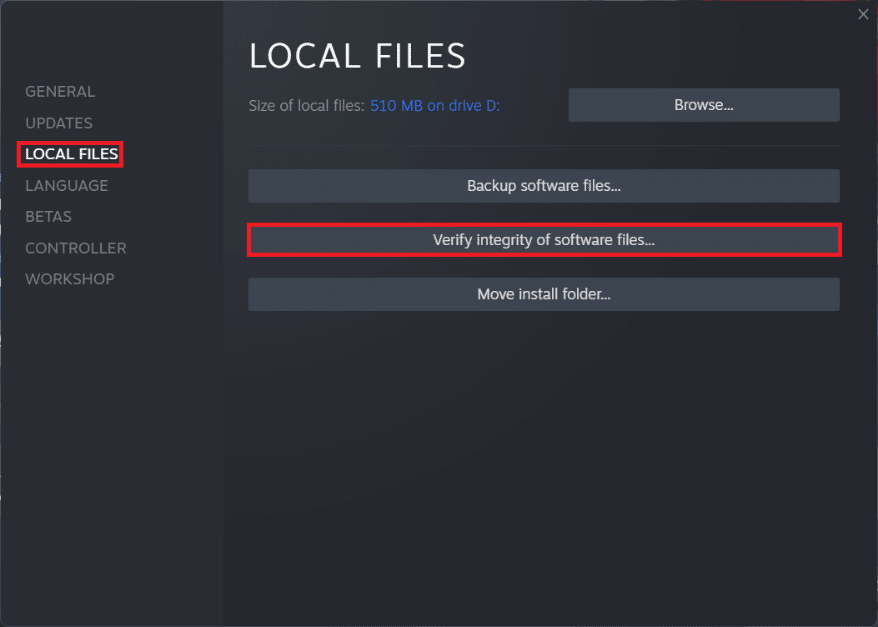
Steam sprawdzi teraz, czy w pamięci lokalnej nie brakuje uszkodzonych plików gry. Jeśli zostaną znalezione jakiekolwiek rozbieżności, automatycznie je zastąpi. W związku z tym naprawi to Halo Infinite, że wszyscy członkowie drużyny ogniowej nie mają tej samej wersji błędu w systemie Windows 11.
Przeczytaj także: Jak zmienić zdjęcie profilowe Steam
Metoda 1C: Zaktualizuj na konsoli Xbox
Aktualizacja gry na konsoli Xbox jest nieco trudna, ponieważ jest całkowicie zależna od przepustowości sieci.
- Podobnie jak w przypadku każdej gry na konsolę Xbox, Halo Infinite powinno automatycznie aktualizować się podczas uruchamiania konsoli. Ale jeśli aktualizacja nie rozpoczęła się po uruchomieniu, możesz spróbować ją ponownie uruchomić, dopóki aktualizacja się nie rozpocznie.
- Jeśli po serii ponownych uruchomień Halo nie zainicjuje żadnych aktualizacji, wykonaj następujące czynności:
1A. Kliknij Moje aplikacje i gry > Aktualizacje , aby wyświetlić wszystkie dostępne aktualizacje dla Twojego modelu konsoli Xbox odpowiadające wszystkim grom.
1B. Ewentualnie przejdź do karty Gry w lewym okienku i przejrzyj listę aplikacji, aby wybrać Halo Infinite .
2. Następnie wybierz Zarządzaj grą , jak pokazano.
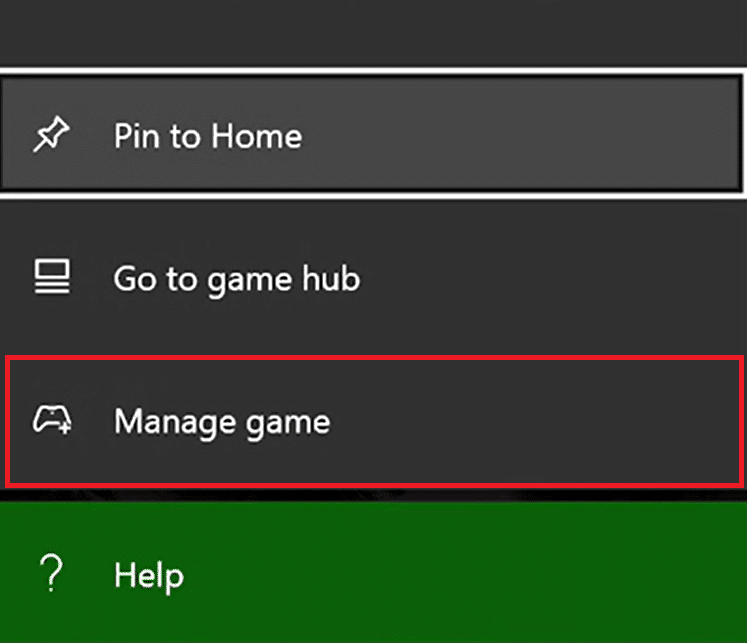
3. Wybierz Aktualizacje w lewym okienku na następnym ekranie.
4. Wybierz aktualizację dostępną dla Halo Infinite i poczekaj na zakończenie procesu.
Metoda 2: Skontaktuj się z zespołem pomocy technicznej
Jeśli nadal masz te same problemy, zalecamy skontaktowanie się z Twórcami Gry . Szczerze mówiąc, jest to gra cierpliwości, ponieważ twórcy zdążyli już związać ręce z rozwiązywaniem problemów z trybem wieloosobowym, który znajduje się w otwartej fazie beta. Możesz jednak skontaktować się z działem pomocy technicznej 343 Industries lub Xbox, aby rozwiązać swoje problemy w ciągu kilku dni.
Zalecana:
- Obsługa Final Fantasy XIV Windows 11
- Jak pobrać i zainstalować Minecraft na Windows 11?
- Jak naprawić Microsoft Store, który nie otwiera się w systemie Windows 11?
- Jak sprawdzić, czy nowoczesny tryb gotowości jest obsługiwany w systemie Windows 11?
Mamy nadzieję, że ten artykuł okazał się interesujący i pomocny w tym, jak naprawić błąd Halo Infinite, w którym wszyscy członkowie drużyny ogniowej nie mają tej samej wersji błędu w systemie Windows 11 . Czekamy na wszystkie Twoje sugestie i pytania dotyczące tego artykułu. Możesz nam również powiedzieć, czy masz w głowie jakiś temat, który powinniśmy dalej zbadać.
